Что такое пресеты в Instagram, и где их взять — Дарина Лагода — Хайп
© Caley Dimmock
Единая визуальная концепция – одно из главных условий приобретения популярности в Instagram. Посмотрите на профили популярных Instagram-блогеров: как правило, все они оформлены в одном стиле. Учитывая, что Instagram – это, в первую очередь, визуальная социальная сеть, стоит уделять особое внимание обработке фотографий. Один из самых простых способов выработать единый стиль ленты в Instagram – постоянно использовать пресеты. Вы можете выбрать один вариант или несколько, которые будете чередовать друг с другом.
Что же такое пресеты для Instagram? Это определенный набор настроек для обработки фотографии. Изначально любой вариант обработки создается на примере одного снимка. После этого настройки сохраняются и применяются к остальным фотографиям, которые вы планируете опубликовать в своем Instagram.
Следует учитывать один важный нюанс: если фотография изначально некачественная, то нет никакого смысла применять шаблон с настройками. Подобный метод обработки работает только с достаточно хорошими снимками, которые сделаны при нормальном освещении. Также имеет смысл стараться делать фотографии примерно в одной цветовой гамме, чтобы фильтр для Instagram лучше ложился. Если вы будете использовать слишком разные по цветам изображения, то добиться единого стиля ленты в Instagram будет проблематично.
Вы можете создать свой собственный дизайн или скачать один из тех вариантов, которые уже есть. Во многих приложениях для обработки есть бесплатные стили, которые помогут вам преобразить ленту вашего профиля. Также есть возможность приобрести дополнительные платные варианты.
Используя определенный фиксированный набор настроек, вы можете здорово сэкономить свое время: вам больше не нужно будет тратить время, подбирая настройки под каждое фото для Instagram. У вас будет определенный набор параметров, который можно будет подстраивать под выбранные вами снимки.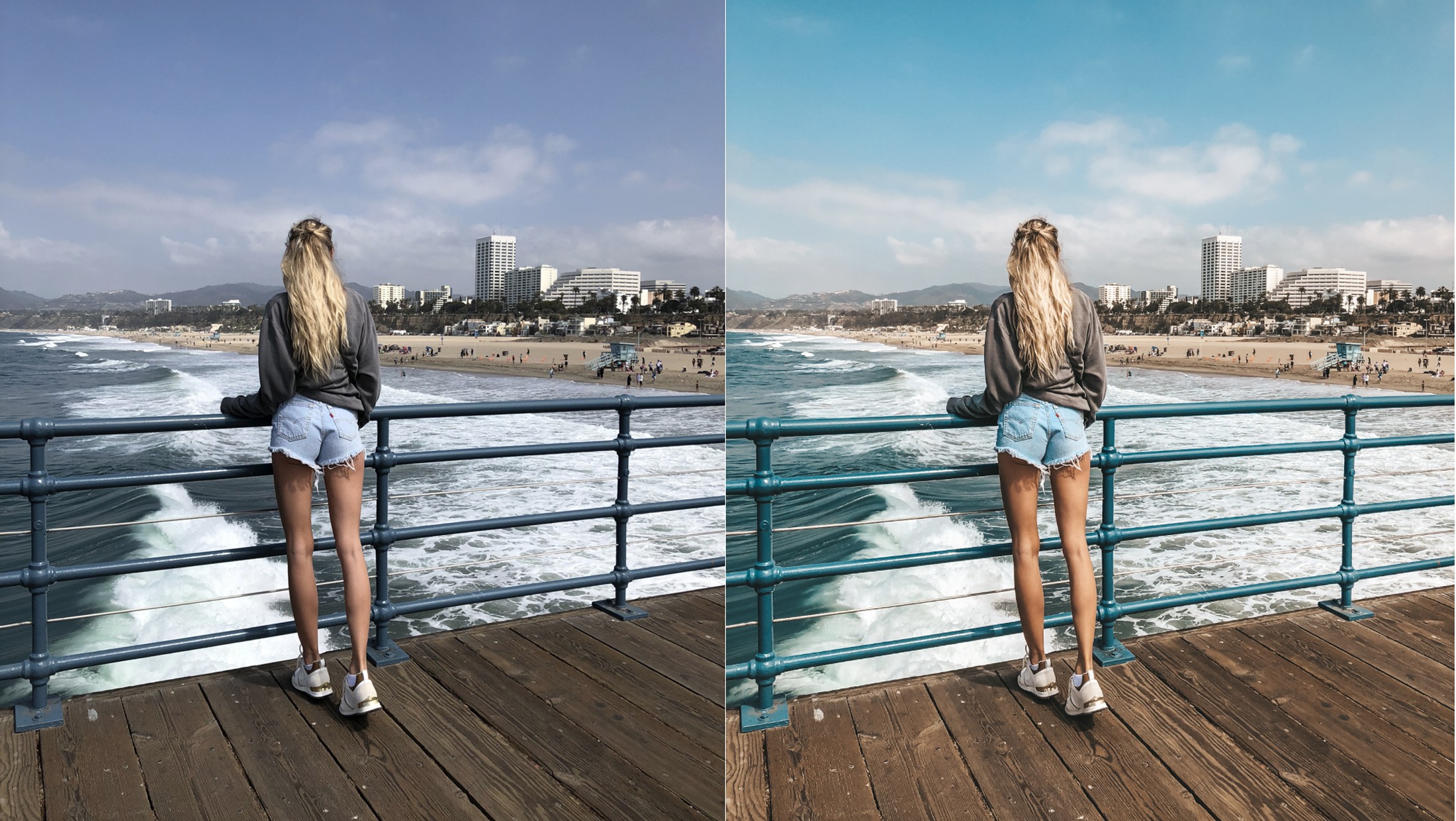
Lightroom
Программа, с которой, собственно, началась мода на пресеты в Instagram – Lightroom. Это графический редактор, разработанный компанией Adobe. Программу можно установить как на компьютер, так и на смартфон на базе iOS или Android.
Использовать пресеты можно как на смартфоне, так и на компьютере. Отличается только технология установки.
Самый простой способ установки пресета в программу Lightroom с компьютера такой:
- откройте рабочее окно программы;
- перетащите туда изображение с сохраненными настройками.
Чтобы установить пресеты для Instagram в Lightroom на смартфоне, действуйте следующим образом:
- добавьте в приложение фотографию, за которой закреплен пресет, который вы хотите использовать;
- зайдите в меню, нажав на три точки в правом верхнем углу, и выберите опцию «скопировать настройки»;
- после этого закройте фотографию и откройте тот снимок, который вы хотите отредактировать;
- снова нажмите на три точки в правом верхнем углу и нажмите «вставить настройки»;
- после этого можете изменять настройки пресета так, как вам подходит.
Пресетов для Instagram, которые можно использовать в Lightroom, в интернете очень много: достаточно ввести соответствующий запрос в любом поисковике. Большинство лучших пресетов для Instagram от профессионалов – платные, однако встречаются весьма стильные бесплатные варианты.
Бывают разные категории пресетов, например:
- для портретных фото;
- для love-story;
- для пейзажей;
- для детских фото;
- для фото, сделанных на солнце? и т.д.
Многие известные Instagram-блоггеры, которые занимаются обработкой фото, часто публикуют на своих страницах авторские подборки настроек для Lightroom.
Если вы не хотите тратить много времени на поиск подходящего варианта, то попробуйте обратить внимание на пресеты, которые попали в топ самых популярных:
- Insta Style;
- Modern Blogger;
- Cool Instagram;
- Fashion Light;
- Film Style.

Если вы ищете качественные тематические фильтры обратите внимание на Wedding Love (для обработки свадебных фотографий или love-story) и на Portrait Pro (для обработки портретов). Для тех, кто ведет свой профиль в Instagram в черно-белых тонах, отлично подойдет B&W Pro.
Все вышеперечисленные пресеты для приложения Lightroom отлично подойдут для фотографий, сделанных на смартфон.
VSCO Cam
Это приложение пользуется огромной популярностью среди всех любителей мобильной фотографии: оно удобно в использовании и функционально.
В этом приложении есть встроенные фильтры, которые можно использовать в качестве пресетов для обработки фото. С помощью них можно создать красивую ленту.
В этом приложении доступно чуть больше двадцати разных фильтров. Также есть варианты для обработки видео. Каждый из них можно регулировать «под себя». Если вам покажется мало двадцать фильтров, вы можете оформить подписку на платную версию VSCO Х, где предлагается больше ста разных фильтров. Есть возможность оформить пробную подписку на платную версию приложения на неделю. Пробная подписка бесплатна. За неделю вы сможете определиться, хотите ли вы приобретать полную версию приложения и всю коллекцию фильтров.
Вот небольшая подборка самых популярных пресетов для Instagram, которые доступны в приложении VSCO:
- A4 – немного «освежающий» фильтр, с помощью которого можно убрать ненужную желтизну с фото;
- Р5 – стильный фильтр, приглушающий цвета;
- М5 – фильтр, создающий винтажный эффект;
- А6 – яркий и контрастный фильтр;
- С8 – фильтр, который делает акцент на яркие оттенки.
Помимо этого, вы можете сохранить свой набор настроек и создать собственный способ обработки для Instagram. В бесплатной версии можно сохранить один способ обработки, в платной – столько, сколько захотите. Приложение доступно для iOS и Android. Версии для компьютера нет.
Enlight
Еще одна программа с большим количеством стильных вариантов обработки фото и разнообразных настраиваемых параметров. Как и в других приложениях, в Enlight можно пользоваться теми пресетами, которые есть в меню, или создавать свои.
Как и в других приложениях, в Enlight можно пользоваться теми пресетами, которые есть в меню, или создавать свои.
В 2015 году AppStore признали Enlight лучшим приложением года. Единственный минус приложения – оно платное. Enlight можно загрузить на любой смартфон на базе iOS или Android.
Snapseed
Еще одно любимое приложение многих блогеров. В нем есть собственные встроенные фильтры, которые адаптированы под конкретные цели (например, под обработку портретных фото, пейзажей и т.д.).
Пресеты для Instagram в этом приложении находятся во вкладке «Стили».
Snapseed – бесплатная программа для телефонов на базе iOS и Android. Версии для компьютера нет.
Каждый выбирает тот способ построения ленты в одном стиле, который нравится ему больше. Подбирая дизайн для своего профиля, помните: главное – не потерять индивидуальность.
Что такое пресеты и где их используют?
Многие люди, которые следят за блогерами в инстаграм могут задавать себе вопрос: как они ведут профиль в одном цвете? На самом деле ответ на это прост. В сегодняшней публикации мы рассмотрим секреты блогеров, и откроем все карты для людей, которые давно мечтают вести свой профиль в одном цвете (в определенном оттенке этого цвета). Поэтому есть одно замечательное слово, которое помогает блогерам в редактировании своих фото. Это слово — пресет (Preset). На этом этапе Вы можете перестать читать публикации и начать гуглить по этому слову, или можете дочитать до конца и увидеть результаты пресетов в действии.
Пресеты — это заранее настроены эффекты, применяемые к фотографий. Пресеты значительно упрощают обработку фотографий, и от работы с ними Вы будете в восторге. С помощью них можно менять цвета и оттенки фотографии всего в несколько кликов мышкой. Кроме этого с помощью пресетов можно применить определенный стиль для нескольких фотографий.
Чаще всего пресеты используют в Adobe Lightroom, однако для Adobe Photoshop или других графических редакторов их также можно встретить. Достаточно ввести в гугле «пресеты Lightroom», «пресеты Photoshop», «пресеты VSCO» и тому подобное. Пресеты есть бесплатные и платные. Платные пресеты могут стоить от 15-20 грн до 200-400грн. Все зависит от их «функционала», сложности обработки и количества фильтров, которые можно применить к фото.
Достаточно ввести в гугле «пресеты Lightroom», «пресеты Photoshop», «пресеты VSCO» и тому подобное. Пресеты есть бесплатные и платные. Платные пресеты могут стоить от 15-20 грн до 200-400грн. Все зависит от их «функционала», сложности обработки и количества фильтров, которые можно применить к фото.
На сегодняшний день все пользуются смартфонами, и ищут программы для редактирования фото прямо на нем. Советую скачать приложения VSCO и Lightroom. Оба приложения совместимы как с Android так и с iOS. Регулировка контрастности, тени, температуры, баланса белого и т.д. осуществляется с помощью специальных ползунков. Однако, как бы Вы не старались обработать свои фотографии на Android, их качество при добавлены в Instagram значительно ухудшится. К сожалению это наблюдается практически на всех версиях Android. На iOS проблем с качеством фотографий после загрузки в профиль не наблюдается. Почему так? — подумали Вы. Все дело в алгоритмах обработки фотографии, ее ресайзе и сглаживании. Алгоритмы, которые написании под iOS значительно лучше справляются с этими функциями чем Android (на момент Вами чтения статьи, неполадки при добавлены фотографий с Android могли уже исправить).
Думаю описывать детали о пресетах нет смысла, потому что информации в гугле очень много. Лучше рассмотрим, как они могут помочь изменить Ваши фотографии. Ниже будут представлены фотографии до и после обработки. Передвигайте ползунок влево / вправо чтобы увидеть результат применения пресетов.
Если у Вас возникли вопрос спрашивайте в комментариях. Рад буду ответить на них.
Хотите воспользоваться услугами по созданию дизайна? Тогда вам сюда
Что такое пресеты и как ими пользоваться: шпаргалка
Что такое пресеты и как ими пользоваться знает не каждый. Эта информация будет особенно полезна новичкам, которые продвигают свои аккаунты в Инстаграм. В сегодняшней статье вы узнаете не только, что эти инструменты из себя представляют, но и научитесь их самостоятельно применять.
Содержание:
Что такое пресеты и их функции
Пресет — это своего рода фильтр или файл с набором настроек, которые вы выбираете сами. Его создают с помощью программ на компьютере или в мобильных приложениях. Затем готовый шаблон накладывается на одно или группу фото (фотопленку, галерею).
Принцип работы этой настройки в том, что ее создают один раз. После этого на новые фотографии просто накладывают, чтобы достичь схожего эффекта.
Пресеты делают все фотографии в одинаковом стиле, включая расцветку, как самого объекта на снимке, так и его фона. Умея правильно использовать фильтрующий инструмент, вы подчеркнете единство своего аккаунта, сделаете ленту изящной, оформленной в едином стиле.
Вам не нужно будет самостоятельно выбирать обстановку, цвет одежды, погоду, чтобы сделать фотографию и опубликовать ее. Снимайте себя и свое окружение и на каждую новую фото накладывайте уже готовый пресет.
На заметку! Если обработать давно опубликованное фото в интернете новым пресетом, то оно автоматически становится уникальным. Такие действия можно применять даже к картинкам в интернете, чтобы спрятать чужое авторство.
Хотите получить востребованную профессию, которая обеспечит вам стабильность? Приходите на бесплатный мастер-класс «Продвижение в Инстаграм» |
Какие программы используют для создания пресетов
Многолетняя практика хранения и редактирования цифровых фотоснимков показывает, что рационально использовать всего две программы Lightroom и Photoshop.
Lightroom
Большинство блогеров, а также фотографов отдают предпочтение редактору Лайтрум от разработчика Adobe. В приложении есть созданные пресеты по умолчанию. Их можно сразу применять к своим изображениям.
При желании можете установить свои параметры для редактирования графики. Это все можно сделать путем переключения ползунков в настройках.
Изначально эта программа создавалась для того, чтобы удобно управлять пакетами RAW или цифровыми негативами. Начальный интерфейс был сильно ограничен. Сегодня добавили множественные инструменты, среди них:
- кадрирование;
- обрезание;
- баланс белого;
- негатив и другие.
На сегодняшний день приложение названо сложным со слов экспертов. В Lightroom добавлено много новых возможностей.
При этом редактор продолжает обновляться. Это помогает ему конкурировать с легендарным Photoshop. Теперь в приложении все инструменты, которые были доступны только для профессиональных фотографов отрыты для широкой публики и любителей селфи.
Photoshop
В программе Фотошоп пресеты подразумевают несколько иной архив с параметрами. Выделяют их всего два «Фотографическое тонирование» и «Карты градиента». В этом редакторе набор фильтров можно загрузить самостоятельно, предварительно скачав их из интернета.
После сохранения пресеты устанавливают в интерфейс программы и применяют при обработке каждой отдельной фотографии. В результате при нанесении эффекта на фото происходит видимое изменение оттенка.
Но, никаких несущих корректировок типа: ретушь, удаление объектов не предусматривается. Эффект на графическое изображение наносится мгновенно.
Где еще можно найти пресеты для своих фотографий
Кроме того, как создавать в предложенных программах фильтры для оформления лент в социальных сетях, вы можете найти их в группах в социальных сетях, а также тематических форумах.
Чтобы отыскать эти инструменты, необходимо в поисковой строке ввести «пресеты Lightroom» без ковычек. В результате будет показан список пабликов, которые соответствуют тематике. Войдя в них можно загрузить понравившиеся эффекты бесплатно для своих программ-фоторедакторов.
В результате будет показан список пабликов, которые соответствуют тематике. Войдя в них можно загрузить понравившиеся эффекты бесплатно для своих программ-фоторедакторов.
Это интересно! В роли пресета может выступать и музыка. Она используется для создания фонового звука при монтаже видео или создании коллажей из фотографий.
Как создать собственный пресет в программе Lightroom на компьютере
Приложение предусматривает 2 версии: компьютерную и мобильную. При синхронизации этих программ между собой, можно обмениваться снимками между двумя девайсами. При этом все настройки редактирования сохраняются.
Поиск и использование пресета на ПК
Оформление фото после детального знакомства в пресетами будет отнимать у вас всего 1 минуту. Расскажем пошаговый алгоритм, как оформлять фотографии.
- Загрузите программу и активируйте ее, чтобы можно было пользоваться на постоянной основе. Пробный период составляет 30 дней.
- Затем перейдите к модулю обработки, он располагается слева. Нажмите на иконку треугольника, чтобы открыть пресеты.
- Далее откроется список папок (группировок фильтров), вам нужно выбрать наиболее подходящий для применения. Здесь же будут отображены и импортированные пресеты с других устройств.
- После нажатия на выбранную установку, приложение автоматически изменит изображение. Не забудьте его добавить до поиска пресета.
Обращаем внимание, что программа Lightroom чаще скачивается на английском языке. Поэтому интерфейс лучше русифицировать, чтобы не запутаться в настройках и названиях архивов с параметрами для редактирования фото.
Где найти и как применить пресеты из модуля импорта
Те варианты пресетов, которые были импортированы со синхронизируемых устройств или приложений также можно накладывать на готовые фото. В архиве настроек собран широкий список опций. Самые востребованные среди них, это:
- переименование:
- создание окна предварительного просмотра;
- тегирование;
- обрезка;
- кадрирование и другие.

Если все их скомбинировать вместе, то можно получить удачный результат. Изоражение будет уникальным в своем роде.
На заметку! Для пейзажных фотографий можно одновременно использовать несколько пресетов. Также один пресет легко применяется для всех фотографий, импортированных в приложение.
Применение пресетов из модуля библиотеки
Для того, чтобы установить эффекты улучшения по умолчанию, располагающихся в модуле библиотеки, выполните всего два действия.
- Перейдите в раздел «Быстрая обработка», найдите пункт «Библиотека».
- Выберите название необходимого пресета в подразделе “Сохраненные предустановки”.
Таким образом нужно выбирать нужный архив настроек для каждого фото, который загружен в программу Lightroom.
Создание эффекта для изображения на устройстве iOS или Android
Прежде чем начнете производить изменения на фотографии скачайте приложение на смартфон и активируйте функцию синхронизации. Далее действуйте по инструкции.
- После установки программы на смартфон, необходимо скачать пресеты, которые подойдут к вашему изображению. Сделайте загрузку из групп в ВК.
- Лучше выполните скачивание пресета в виде фотографий. Они потом без проблем открываются в телефонах с разными версиями операционной системы.
- Далее запустите программу Lightroom, следом откройте скачанный файл с пресетами. Далее просто копируете все настройки и применяете их к своему фото.
- Для этого нажмите на меню (три точки), кликните по кнопке «Скопировать настройки». Теперь снова жмите на меню и уже выберите пункт «Вставить настройки».
- Если вы чувствуете, что чего-то не хватает, попробуйте это исправить с помощью коррекции баланса белого или добавления резкости.
Вам может показаться, что пресет уложен неправильно. В таких случаях придется вручную поправить насыщенность, яркость, четкость.
Бесплатный мастер-класс Узнайте все актуальные механики продвижения и лайфхаки, которые используют сверхуспешные аккаунты Instagram |
Как создать личный набор настроек и сохранить его
Если по какой-то причине вас не устраивают группы настроек, которые скачивали с интернета, то всегда можно приступить к самостоятельному созданию.
- Выберите изображение, на котором желаете экспериментировать.
- Определитесь с базовым набором опций.
- Последите, как будет меняться качество изображения при наложении того или иного эффекта.
- Затем сохраните готовый пресет на основе выбранной картинки.
- Чтобы выполнить сохранение сборки настроек, кликните на панели инструментов «+».
- Теперь перейдите в раздел «Разработка», кликните по пункту «Новая настройка».
- Напишите название своего пресета.
- Воспользуйтесь комбинацией клавиш «Ctrl + Shift + N».
Вы можете выбрать одну или две настройки при оформлении пресета. В этом случае он будет выглядеть очень ограниченным и малофункциональным. Такой не подойдет к любой фотографии. Придется при наложении добавлять новые корректировки.
Хранение пресетов и их поиск
После загрузки наборов опций, приложение отправляет их на хранение в отдельную дочернюю папку. Чтобы ее найти, нужно пройти через следующий путь: C\Users\Имя Пользователя\AppData\Roaming\Adobe\Lightroom\Develop Presets.
Как выполнить импортирование пресетов
На компьютерной версии редактора Lightroom можно легко добавить скачанные или самостоятельно придуманные варианты настроек и фильтров для изображений.
Просто выберите нужную предустановку и поместите ее в корень программы (положите файлы в папку Develop Presets). В интерфейсе будет отображено, что выполнено обновление пресетов.
Можно поступить и следующим образом: сформировать несколько пресетов, организовать их в отдельную папку, а затем просто поместить ее в уже знакомую вам Develop Presets.
Полезные советы при использовании пресетов
Если вы новичок в использовании пресетов, для удобства их применения, рекомендуем пользоваться следующими советами:
- Храните архивы с настройками в специальных папках. Если вы снимаете на телефон все подряд (пейзажи, натюрморт, портреты и прочее), следует завести отдельную папку для каждого типа пресетов.

- Соблюдайте оттенки и освещенность фото до и после наложения пресетов. На это важно обращать внимание. Некоторые детали в кадре могут быть утеряны из-за чрезмерного затемнения или осветления.
- При самостоятельном формировании набора, старайтесь использовать настройки близкие по значению. Например, устанавливать расцветку из одной палитры или применять близкие фильтры по значению: сепия, негатив, черно-белый.
- Для первого использования обязательно поищите русскоязычную версию Lightroom. Интерфейс программы достаточно сложный. В идеале загрузить мобильную версию обработчика. В ней органичное и интуитивно понятное меню.
Мифы о пресетах Lightroom
Перед первым использованием вы наверняка изучили отзывы и поняли, как работает приложение. Многие считают, что программа — удел лентяев. Это откровенное заблуждение, так как с использованием пресетов фотографию порой сложно довести до идеала. Намного проще снимок отправить в сеть сразу после съемки.
Каждый новичок использует ежедневно эту программу в качестве основного редактора. Вы думаете это так? На самом деле нет. В первую очередь предустановки эксплуатируют именно профессиональные фотографы или художники.
Программа только для продвинутых. Это лишь отчасти. Действительно профи в области фотографии используют пресеты гораздо чаще обычного человека, но индивидуальные настройки сможет создать и тот, кто только развивает свои навыки в этом направлении.
Подводим итоги
В этой статье мы разобрались, что такое пресеты и как они применяются. Также убедились, что эти архивы с настройками используются разными людьми: от новичков до профессионалов. Но, если же вы впервые познакомились с этим способом улучшения снимков, рекомендуем вам не медлить и скорее загружать мобильную версию приложения. На первых этапах она идеальна для вас.
С уважением, Виктория Чернышенко
специально для проекта proudalenku.ru
Пресеты Lightroom и 3 причины, почему их лучше не использовать
Меня всегда удивлял и забавлял тот факт, что начинающие маниакально пытаются заставить свои снимки выглядеть нестандартно.
Вместо годами проверенных решений используются решения, которые начисто отметают в сторону не только накопленный другими фотографами опыт, но и здравый смысл.
Стремление к нестандартности не мешает новичкам использовать подборки пресетов и плагинов низкого качества для Фотошопа или Лайтрума.
Именно этот факт заставляет меня веселиться каждый раз, когда я вижу очередного новичка, требующего признания своему творению а-ля «я художник, я так вижу» с обработкой пресетом от очередного вконтактовского гуру.
Редкая тушка долетит до середины Днепра. Редкий начинающий оставит кадр в покое, не испортив его пресетом какого-нибудь сплит-тонирования.
Бытует мнение, что кадр нужно обработать. Но, мало кто задается вопросом об осмысленности обработки.
Поэтому и идут в дело пресеты и их подборки вида «1001 пресет для начинающих».
Те, кто долго занимается фотографией, вспомнят тот ажиотаж с пресетами, что был на старте появления Инстаграмма с его встроенной обработкой фотографий.
«Хипстеры» и прочие неразумные наплодили бесчисленное множество фотографий одной цветовой тональности.
Новички жаждут получить кадр, когда все скажут «Вау».
Друзья будут хлопать по плечу, подруги плакать от восторга, а википедия впишет в анналы истории.
Но, это никак не мешает нашему новичку использовать подборки пресетов Лайтрума, которые выкачиваются гигабайтами с торрентов и прочих мест народного распространения.
Все эти подборки и убивают ту самую нестандартность снимков, ибо эти подборки использует чуть менее чем весь Вконтакте и иже с ним.
Какова вероятность получить нестандартный снимок в этих условиях? Практически нулевая.
Пресеты это незаменимые помощники, когда вы знаете, как их применять, когда и зачем. Нет смысла обрабатывать 200 фотографий свадебной фотосъемки поштучно. Проще создать пресет и обработать пакетом.
Но задайтесь простым вопросом, решает ли пресет Лайтрума, созданный другим человеком для своих задач, ваши задачи?
Не обманывайте себя, применяя какой-либо пресет только потому, что так красивее или так принято.
Любое ваше действие над кадром должно предполагать осмысленность того, зачем вы это делаете.
Поверьте, вы не сможете получить действительно нестандартно выглядящий снимок, если вы используете те же пресеты, что и другие фотографы.
В свое время я много времени уделил изучению конвертации в черно-белое изображение. Один из результатов обучения вы видите на фотографии выше.
Я сильно удивлюсь, если использование пресета Лайтрума или Фотошопа позволит вам получить черно-белый снимок с подобным качеством проработки теней, света и контраста.
Я знаю, как убивать подобные снимки пресетами. Но я не знаю ни одного способа, как сделать чужим пресетом из своего кадра по-настоящему хорошую фотографию.
Задумайтесь.
Что такое пресеты и инстапресеты для Lightroom?
Во-первых, это готовые стили для программы Adobe Lightroom для редактирования фото, которые представляют собой сохраненный набор настроек таких как: баланс белого, экспозиция, кривые и многих других. Это как фильтры в Инстаграме или VSCO, только они сделаны профессиональными фотографами и дизайнерами, а не разработчиками приложений. Такие наборы настроек всегда уникальны в отличие от шаблонных фильтров для мобильных приложений.
Фотографы создают свои пресеты, чтобы для серии фотографий применять единую обработку. Это оказалось удобно и в том случае, если вы хотите добиться единого стиля фотографии. Вместо того, чтобы угадывать, какая комбинация контраста, насыщенности, баланса белого и т. д. поможет достичь желаемого эффекта, вы просто применяете заранее сохраненные настройки всего одним кликом, выбрав нужный пресет. Каждый пресет является полностью настраиваемым, и любой выставленный параметр может быть легко увеличен или уменьшен самостоятельно, если это требуется для конкретного фото.
Если пресет лёг на фото слишком ярко, то яркость можно убавить, если фото получилось слишком жёлтое, то можно убавить именно желтый цвет, если кожа слишком бледная — сделать её более загорелой, не затемняя при этом всё. С фильтрами так не выйдет, фильтры так корректировать не получится.
С фильтрами так не выйдет, фильтры так корректировать не получится.
Вы можете иметь множество установленных пресетов для разных стилей. Например, вы можете выбрать пресет с карамельными оттенками для редактирования летних фото или добавить насыщенные и яркие цвета в осенние пейзажи. Поэтому пресеты намного удобнее, и профиль с ними выглядит гораздо интереснее!
Во-вторых, пресеты — это настройки стилей для работы только в Lightroom mobile. Приложение бесплатно для скачивания на телефон и не требует специальной подписки для дальнейшего использования. Это дает возможность абсолютно каждому с помощью мобильного телефона создавать качественные фотографии и при этом не быть профессиональным фотографом.
Пресеты (или инстапресеты) популярны среди блоггеров и тех, кто продвигает свой бизнес в соц. сетях. Обычно они ведут свои профили в Инстаграме в одном узнаваемом стиле. Пресеты Lightroom в таком случае просто необходимость. Потому что используя их, всего лишь одним-двумя кликами можно мгновенно сделать любому фото единую и при этом уникальную обработку.
Нет необходимости изучать Adobe Photoshop и техники редактирования, использование пресетов позволит вам сразу начать работу с Lightroom на мобильном телефоне и с легкостью редактировать любые фотографии.
что это и как их делать для Сторис и ленты
Автор Лика Торопова Опубликовано Обновлено
Что такое пресеты для Инстаграма? Это способ, как украсить фотографии, сделать Ленту в одном стиле. Такие заготовки можно купить или создать самостоятельно, скачав соответствующее приложение.
Пресеты для Инстаграма: где используют
Пресеты для Сторис и Ленты в Инстаграме – это надстройки обработки фотографии, применяют через мобильное приложение Lightroom. В его настройках есть создание стиля, который можно конвертировать в файл и передать другому пользователю.
Какие виды бывают:
- пресеты и настройки. Коррекция цвета и тени, изменение оттенков;
- стили. В другом приложении, также можно передавать, создавать или сделать по инструкции;
- шаблоны. Изображения, которые можно редактировать, вставлять в них свои фотографии.
Основная задача пресетов – создать одинаковую обработку для фотографий. Пользователь может добавить надстройки на любое фото, зайдя в приложение и отрегулировав показатели для отдельного снимка.
Шаблоны – это изображения и визуальные элементы, на которые добавляют свои медиафайлы. Это могут быть фотографии, текст или анимация. Разделяют шаблоны для Сторис и Ленты: по разрешению экрана, количеству графических объектов. Для Историй есть отдельные видео-макеты.
ТОП приложений с пресетами
Пресеты для фото в Инстаграм можно создать с помощью:
- Lightroom. Есть мобильная и компьютерная версия программы;
- VSCO. Создать надстройки самостоятельно или через инструкцию.
Приложения с шаблонами:
- Nichi. Для Stories и Ленты;
- Canva. Макет для бизнеса и личной страницы;
- StoryArt. Нестандартные шаблоны, которые больше подходят для личного профиля.
Приложения есть платным и бесплатным тарифом. В последнем случае, пользователю предложен ограниченный набор визуальных элементов. В Canva можно найти отдельные шаблоны за ежемесячную оплату или составить самостоятельно, используя доступные материалы.
Вставить шаблоны или надстройки в VSCO не получится. Зато есть инструкции, как сделать свой стиль и сохранить в приложение. Доступен каталог фильтров, которые также доступны к редактированию. Чтобы передать другому, нужно перейти в раздел: «Изменить стиль» и сделать скриншот, переписать названия параметров.
Как установить пресет в Lightroom
Для приложения предусмотрен определенный тип файлов, которые подходят для переноса надстроек.
Мнение эксперта
Лика Торопова
Много времени провожу в социальных сетях, любимчик — Instagram
Привет, я автор сайта storins. ru, если вы не нашли своего ответа, или у вас есть вопросы, то напишите мне, я постараюсь ответить вам максимально быстро и решить вашу проблему. Список самых интересных моих статей:
ru, если вы не нашли своего ответа, или у вас есть вопросы, то напишите мне, я постараюсь ответить вам максимально быстро и решить вашу проблему. Список самых интересных моих статей:
Пресет для фото в Инстаграм можно вставить таким способом:
- Зайти в Play Market или AppStore.
- Скачать приложение Lightroom.
- Открыть – нажать: «Добавить изображение».
- Указать фотографию – загрузить на смартфон.
- Выбрать инструмент: «Стиль» – три точки в настройках: «Импорт стилей».
- Выбрать, где стиль был сохранен ранее – добавить.
- Экспортировать фото на телефон.
Все загруженные фотографии в Lightroom можно редактировать по шаблону. Пользователь только настраивает отдельные элементы, как цветокоррекцию или изменение цветности.
Для владельцев iOS достаточно выбрать файл и «Открыть с помощью». В списке появится приложение и возможность загрузить стиль. Чтобы сохранить его, нужно выбрать: «Создать новый» – Пользовательские и добавить название к новому пресету.
Как сделать свои
Применять и пользоваться можно через Lightroom или через VSCO. Во втором приложении создание шаблонов проще и не требует сохранения отдельным файлом.
- Скачать и установить VSCO.
- Открыть – Импортировать.
- Указать настройки – нажать по значку в виде кружочка.
- Создать рецепт – Подтвердить добавление.
Загружая другие снимки, пользователь должен перейти в раздел: «Рецепты» и выбрать один из ранее созданных.
Недостаток VSCO в том, что при удалении информации о приложении (очистка кэша), будут удалены и созданные рецепты. Поэтому пользователь может сохранить список надстроек, сделав скриншот. Через Lightroom:
- Открыть приложение – выбрать фотографию.
- Отрегулировать яркость, контракт, смешение цветов.
- Стили – Создать свой.
- Задать название – Сохранить.
Нажав по одноименному инструменту, появится список сохраненным пресетов. Если пользователь вносит какие-либо коррективы – это считается как новый цветокорректирующий профиль.
Если пользователь вносит какие-либо коррективы – это считается как новый цветокорректирующий профиль.
Можно ли продавать пресеты в Instagram
Один из интересных типов инфопродуктов – пресеты. Их продают блогеры, которые занимаются продвижением профиля в мобильной обработке, рассказывают о веб-дизайне и прочем.
Что нужно, чтобы начать продавать пресеты:
- аккаунт по мобильной обработке с минимум 20.000 подписчиков;
- примеры работ на своей странице;
- сборник в 100 штук и более.
Также, многие владельцы таких страниц в Инстаграме, отдают предпочтение бесплатным раздачам. То есть, пресеты отправляют за подписку, участие в конкурсе или какое-либо совершенное действие.
Как продавать:
- Создать список уже готовых шаблонов.
- Экспортировать в формате
- Заархивировать с помощью программ на компьютере.
- Загрузить на одно из облачных хранилищ.
- Опубликовать пост о продаже пресетов.
- Отправлять ссылки с паролем на архив.
Чтобы материал не попал в чужие руки, нужно установить пароль на отправку материала. При этом, для каждого обратившегося комбинация должна быть разной.
Lightroom: преимущества для Инстаграма
Ligthroom – приложение, которое необходимо для редактирования фотографий. Пользователь может добавлять различные оттенки, изменять размер фото, работать с градиентами и стандартным фото-редактором.
Основные преимущества приложения:
- наличие списка стандартных шаблонов и фильтров;
- возможность загрузить пресет и создать пользовательский;
- работа с отдельными оттенками и картой цвета;
- увеличение резкости без потери качества;
- синхронизация между компьютером и смартфоном.
Например, если владелец профиля начал проект на телефоне и сохранил в «облаке» – можно продолжить редактирование через компьютерную версию. Важно, чтобы на всех устройствах был подключен один и тот же аккаунт.
Главный «плюс» для Инстаграма: использование пресетов для создания серии картинок. Профиль оформляют в выбранном направлении. Например, выделение розовый оттенков или нежно-голубой, который еще называют: «инстаграмный».
Как скачать и установить
Есть официальная версия приложения, где некоторые из функций заблокированы. Чтобы их открыть – нужен файл в формате APK. Пользователь не устанавливает из Play Market, а использует приложение по ссылке.
Как скачать и поставить на смартфон:
- Перейти по ссылке – скачать файл на смартфон.
- Открыть внутреннее хранилище – нажать по файлу.
- Подтвердить установки из неизвестного источника.
- Подождать, пока на рабочем столе появится значок.
Но APK предназначено только для операционной системы Android. Владельцы iOS могут воспользоваться официальной версией из AppStore.
После того, как приложение будет скачано и установлено, пользователю нужно его открыть и авторизоваться. Доступно несколько вариантов: по адресу электронной почты, с помощью Facebook или Google. Если аккаунт есть на компьютере – можно подключить к учетной записи Adobe.
Как использовать прессеты для Instagram
Установив и скачав, пользователь сможет создать свои надстройки и применять к снимкам, или перенести в приложение уже готовые. Воспользовавшись списком интересных шаблонов и прессетов, можно скачать на смартфон подборку DNG-файлов. Их встраивают в приложение в виде стилей и применяют к фотографии, если её нужно опубликовать в Инстаграм.
- Открыть Lightroom – перейти к разделу: «Импорт».
- Выбрать снимок, который нужно отредактировать.
- Перейти в раздел: «Стили» – выбрать сверху три точки.
- Импортировать стиль – скопировать DNG-файл.
- Подтвердить добавление – нажать: «Создать новый».
Прежде, чем устанавливать на фотографию какой-либо оттенок, пользователь должен его скачать и поместить в доступное место. Далее, при добавлении стиля, нужно выделить этой элемент и указать, как слой для редактирования.
Отдельно есть раздел: «Управление стилями», где пользователь сможет просмотреть все ранее загруженные. Например, созданные вручную, без сторонних надстроек и загрузки дополнительных файлов.
Редактировать фотки через Lightroom
Помимо того, что в приложении можно использовать сторонние элементы, предусмотрено базовое редактирование картинок. Автор может настроить отображение света, коррекцию теней и резкости.
Как изменить картинку через Lightroom:
- Зайти в приложение – импортировать фотографию.
- Перейти к её редактированию – выбрать снизу: «Резкость».
- Указать нужный процент глубины – добавить или убрать виньетку.
- После редактирования нажать сверху и выбрать: «Сохранить на устройство».
Пользователю доступны все инструменты, которые есть в основном списке. Некоторые открываются из группового списка: значит настройка связана с другими и в зависимости от указанных пользователей параметров, может не появиться.
это хорошая возможность качественной обработки снимков
Запечатление момента камерой еще не делает из человека фотографа. Более важным этапом работы с полученным изображением является его редактирование. Есть много программ, позволяющих сделать процесс обработки фото более качественным и эффективным. Но для постоянной работы с фотографиями понадобятся пресеты.
Зачем нужны пресеты?
Пресетом называется такой файл, в котором сохраняется конфигурация нескольких параметров изображения. Это очень упрощает и улучшает работу как профессионалам, так и любителям. Рассмотрим несколько очень удачных возможностей, предоставляемых пресетами в одной из самых популярных программ для обработки фотографий Adobe Lightroom.
Пресет — это схема настроек, которая встроена в программу для корректирования фотографии Lightroom. Она содержит установки для быстрого, по сравнению с ручным режимом, изменения снимков по сравнению.
Причины ипользовать пресеты Lightroom
Есть множество желанных качеств, которых хочется достичь при обработке фотографии, и помогут в этом пресеты. Что это такое – лучше продемонстрировать на результатах, которые ими достигаются. А таковых действительно много.
Что это такое – лучше продемонстрировать на результатах, которые ими достигаются. А таковых действительно много.
Можно сэкономить время
Пресет — это всегда огромная экономия времени, поскольку в несколько кликов можно сделать то, на что иногда приходится тратить целые часы работы. Иногда лучше провести день с детализированной настройкой, зато потом пользоваться результатами ежедневно.
Простота использования
Даже если работа с новым программным средством настораживает, разобраться с Lightroom не составит сложности. В этом особенно помогут библиотеки настроек для фотографий в качестве пресетов.
Большой спектр выбора
Если сложно определиться с вариантом обработки, то пресеты предоставляют уникальные возможности. Попробовать яркие цвета, сепию или черно-белый вариант не будет сложно. Быстрые настройки помогут реализовать все творческие идеи. Не придется расстраиваться, если сбились настройки.
Тонкости настроек
Любой пресет – это возможность подогнать совокупность настроек под себя. Его всегда можно изменить без малейших усилий. И сделать это можно всего в несколько кликов мышкой.
Согласованость
Если идет работа с целой библиотекой фотографий, то при ручной обработке сложно сохранить композиционную целостность. Пресет – это то, что в подобном случае позволит придать серии фотографий вид последовательности, что иногда бывает очень важно. Также предустановленные шаблоны можно использовать комплексно.
Почему не Photoshop
У фотолюбителей может возникнуть вопрос: «Зачем изучать дополнительное ПО, если есть всеми любимый «Фотошоп»?» На самом деле в Photoshop есть альтернативы пресетам, они называются «Операции». Но предпочтение иногда можно отдать Lightroom, поскольку он подойдет как профи, так и любителям. Освоиться в работе с программой очень быстро поможет любой пресет. Это что такое — мы уже выснили и проиллюстрировали. И это прекрасное подспорье для новичков, поскольку Lightroom поможет быстро сделать удивительные изображения без глубоких знаний и навыков. Таким образом, можно стать экспериментатором и добиться хорошего качества.
Таким образом, можно стать экспериментатором и добиться хорошего качества.
Можно подвести итог: пресеты Lightroom помогут сократить время обработки снимков и значительно улучшить их вариативность. Время, потраченное на их изучение, потом окупит себя с лихвой.
БЕСПЛАТНЫХ пресетов Эрика Кима Lightroom
Описание
ЭРИК КИМ КИОТО ПРЕСЕТЫ JPEG 2017
Дорогие друзья,
В подарок скачать ERIC KIM PRESETS>
Загрузите их напрямую по этим ссылкам или добавьте в корзину.
Предустановка «Эрик Ким Монохром 1600» на Ricoh GR II
Предустановки
Ханой, 2017 / Снято на Ricoh GR II + Эрик Ким Монохромный 1600 Предустановка
Работа над предварительными настройками продолжается, и они созданы для имитации внешнего вида пленки.Я пытался сделать свои цифровые фотографии похожими на мои фотографии с пленки, и все предустановки, которые я использую лично.
Я все время использую предустановку высококонтрастного черно-белого изображения «Эрик Ким Монохром 1600». Он оптимизирован для Ricoh GR II.
Когда я снимаю в цвете, я использую пресет Eric Kim Color 1600 (также оптимизированный для Ricoh GR, но должен нормально работать с любой камерой).
Также включены некоторые старые пресеты на случай, если вы захотите их использовать, редактировать, ремикшировать или возиться с ними:
- Эрик Ким Цвет 1600
- Эрик Ким Неопан 1600
- Эрик Ким Портра
- Эрик Ким Рико Портра
- Эрик Ким Tri-X 1600
Инструкции по установке пресетов
- Открыть Lightroom
- Зайдите в модуль «Разработка» (горячая клавиша «D»).
- В раскрывающемся меню «Presets» (нижний левый) щелкните правой кнопкой мыши (или на Mac, нажмите Ctrl + щелчок) и нажмите «Import…», а затем выберите свои пресеты из папки «Downloads».
- Применить к изображению
Lightroom и руководства по редактированию
youtube.com/embed/NNg2p9W9xPY?version=3&rel=1&showsearch=0&showinfo=1&iv_load_policy=1&fs=1&hl=en-US&autohide=2&wmode=transparent» allowfullscreen=»true» sandbox=»allow-scripts allow-same-origin allow-popups allow-presentation»/>
Редактирование : Искусство выбирать лучшие фотографии (не путать с постобработкой).
## СКАЧАТЬ PDF
— Эрик Ким, визуализация рабочего процесса Lightroom Classic CC, Эрик Ким, Аннет Ким HAPTIC
***
## ГОРЯЧИЕ КЛАВИШИ ДЛЯ ОСВЕЩЕНИЯ
Вот мои любимые горячие клавиши Lightroom:
- E: Увеличить фото
- Shift + Tab: свернуть боковые панели
- P: Выберите фото, которое вам нравится
- <- или ->: прокрутка фотографий влево / вправо (стрелки на клавиатуре)
- F: Полный экран
- G: Галерея / вид сетки
- U: Выбрать любимую фотографию
- D: проявить
- Command + A: выбрать все фотографии
Учебники по Lightroom
Если вы новичок в Lightroom, вот несколько руководств, которые могут вам помочь:
Редактирование статей
Узнайте, как выбирать лучшие фотографии:
Также вы можете узнать больше о том, как выбрать свои лучшие фотографии с Контактные листы
Фотография 101
Вот все бесплатные ресурсы, необходимые для овладения основами фотографии.
предварительных настроек Lightroom Майами для мобильных | Коллекция пресетов
Юниор м.
Хотел бы я знать об этом раньше, мои фотографии в Instagram хорошо организованы и выглядят потрясающе.
Любить это.
Morgan S.
Этот пресет придает загар и помогает добавить блюз на ваших фотографиях
Jarely V.
Такой отличный пресет! Оживляет цвета
Alexandria C.
Мне очень понравилось, как эти предустановки делают мои фотографии яркими! Цвета такие красивые и не выглядят отредактированными !!
Вера Г.
Настолько прост в использовании, а цвета такие красивые! Я люблю это! ❤️
Hanna P.
Я получил четкие инструкции по электронной почте, как использовать предустановку. Использовать предустановки было легко.
Rebecca W.
Мне нравится этот пресет!
Выглядит естественно, но цвета действительно разные. ❤️
Crystal.
Придает столько цвета пляжным фотографиям! Любить это!
Sofija C.
Этот пресет я люблю больше всего!
Уэсли Ф.
Как всегда доволен
Авианка М.
Мне очень нравится, насколько яркие фотографии получаются! Мне не терпится использовать эти пресеты летом
Эстель Ф.
Спасибо, мне очень нравится
Джулия С.
Просто и удобно. У каждой предустановки есть объяснение «как это сделать», чтобы вы не ошиблись.
Рона.
действительно очень люблю это!
Джессика Б.
Это потрясающе, я просто так люблю это, буду покупать больше СЧАСТЛИВЫЙ КОСТЮМЕР ЗДЕСЬ
Наэле Т.
Обожаю этот пресет! Имеет разные тона, и я всегда выгляжу загорелой
Nicole N.
Обожаю этот пресет!
Вивиан Л.
Любите их. С нетерпением жду возможности воспользоваться ими.
Луис М.
УДИВИТЕЛЬНАЯ команда обслуживания клиентов! Их время отклика БЫСТРО! Мне было жаль, что я не вернулся к ним раньше!
Келли ш.
Love love LOVE my presets, он позволяет легко редактировать мои фотографии и готовить их к публикации в наилучшем виде!
Юлия В.
Ооочень счастлив, что нашел ваши пресеты !!! ❤️❤️❤️
Elyse J.
Мне нравятся все пресеты, лучшее, что я нашел до сих пор
Laura O.
Абсолютно любил пресеты! Цвета такие идеальные, и они идеально подходят к каждой фотографии! Вы можете увидеть больше моих фотографий в моем Instagram @theeyesofguapuru
Annamaria M.
Лучшие пресеты за всю историю ❤️❤️❤️❤️
Jennifer K.
Потрясающие цвета воды и неба
Vanessa M.
Один из моих любимых!
Kristen I.
Отличные пресеты, если вы ищете яркие, смелые цвета.
Lizzy K.
Мне нравится, что эти предустановки делают для изображений! Это делает мою кожу более яркой, а глаза — более яркими!
Jose C.
Поднял мою фотографию и IG на новый уровень. Так легко использовать.
Nikki A.
Хотел бы я скачать все сразу, но в целом они отличные
Lissette C.
красивый пресет
Brandi L.
Мне так нравятся эти пресеты, они лучшего качества и полностью изменили мою страницу в Instagram!
Cassandra S.
Один из моих любимых
Emilia E.
Действительно хороший пресет
Brandon C.
Отличный пресет, легко скачать и начать использовать
Verena N.
Одним щелчком мыши фотоэстетика может быть поднята на новый уровень. Майами предлагает желанную бирюзово-оранжевую цветовую схему с вариантами, варьирующимися от менее до более насыщенных.Но все сделано со вкусом. Мне очень нравится этот пресет, поэтому пришлось просмотреть и показать сравнение до / после!
Klea K.
Я люблю пресеты
Medina H.
Miami — мой любимый пресет! Придает такой красивый загар и улучшает фоновые изображения.
Мария Р.
Майами показывает лучшее на наших фотографиях — любите яркие цвета!
Эшли К.
Мне это нравится!
Yanelis C.
Скачать супер просто! Любить это!
Мария Паула Р.
Мои фотографии выглядят потрясающе благодаря пресетам 123, они выглядят так профессионально. Обожаю пресеты 123
Ashley K.
Мне нравится разнообразие этих пресетов!
Jensen H.
Один из моих лучших вариантов
Agustina A.
Абсолютно легко загрузить и использовать! И такие милые результаты! Я буду покупать больше !!!
Rehana S.
Майами и Бали — одни из моих любимых
Samantha G.
Мне нравится, как пресеты действительно улучшают поток моей страницы. Выглядит очень красиво
Выглядит очень красиво
Alexandra G.
Love the presets
Daniela D.
Пресет очень легко загрузить и использовать. Тот факт, что существуют разные версии фильтра, великолепен, поэтому его можно использовать с множеством фотографий. Будем покупать больше!
Jordan S.
Очень нравятся пресеты, но еще больше видео с инструкциями по загрузке. Я покупал пресеты у других и сожалел об этом, потому что заставить их работать было очень сложно.Это делает это быстро и легко!
Тайла Дж.
Мне нравится, насколько ярким становится каждое фото !! Я бы не смог вернуться к редактированию фотографий без этих предустановок
Amy W.
Мне очень нравятся эти предустановки !!! Редактировать фото на ходу быстро и легко
Chikitay S.
Майами — must have для тех, кто любит красивое зеленое небо в сочетании с голубыми тонами.
Обожаю
Софи Мари Х.
Абсолютно обожаю! Я очень рекомендую его
Shantilly M.
Я использовал эту фотографию на фотографиях с помолвки моих братьев, которые были сделаны на пляже. Друзья не могут поверить, что я делал такие профессиональные фото и редактировал
Ленка Х.
Отлично работает с моими фотографиями!
Кэти М.
Отличный пресет! Настолько прост в использовании, а оттенки кожи выглядят потрясающе!
Sydney S.
Люблю все в этом фильтре! Мне больше всего нравится использовать
Samantha G.
ТАК ясно, так красиво! ПОНРАВИЛСЯ.
Нада М.
Очень легко загрузить, если вы будете следовать инструкциям из предоставленного видео. Они определенно делают мои фотографии более потрясающими.
Владимир Н.
красивых пресета
Дженнифер П.
Обожаю эти пресеты! Хуже всего в них выбор тех, которые я хочу купить !!
Angeli C.
Очень проста в использовании. Очень подробные правки. Любите их всех!
Присцилла Л.
Лучшая !!! В настоящее время сложно получить отличное приложение для редактирования, но я рад, что встретил вас, ребята. Все мои фотографии выглядят великолепно !!!
Все мои фотографии выглядят великолепно !!!
Я хотел бы получить в подарок мобильные пресеты Caramel! ❤️ ❤️ ❤️ ❤️ ❤️
Большое спасибо,
Priscilla
Cindy M.
Мне нравятся эти пресеты! Это дает мне красивый загар и прекрасный вид на окрестности. Я так рада, что нашла 123 пресета, это экономит мне время 🙂
maritsa p.
Мне нравятся цвета
Maya M.
Все мои фотографии стали намного лучше! Так легко использовать !!
Хлоя Л.
Обслуживание клиентов отличное!
Джейми Г.
Покупка была простой, загрузка была быстрой, а пресеты выглядели красиво! Я люблю это и никогда не могу решить, какой из них я хочу использовать!
Simone C.
Лучший пресет, который я когда-либо использовал!
Саша В.
Настолько проста в использовании и дает потрясающие результаты! Я не могу понять, насколько лучше выглядят мои социальные сети. Я определенно рекомендую этот пресет, основанный на насыщенных цветах и прекрасных тонах, которые он добавляет к моим фотографиям!
Ashland G.
Обожаю предустановки! Идеально подходит для любой фотографии именно того, что я искал!
Джессика Ф.
Облегчает редактирование!
Никаэла-Джейн К.
Великолепные тона для редактирования. Мне нравится, что у вас есть 5 вариантов на выбор в вашем предустановленном пакете.
Harmony W.
Мне нравятся пресеты, я хотел, чтобы все мои insta feed @harmonywells выглядели одинаково, поэтому я решил получить пресеты Майами, и я их люблю, очень рекомендую. <3
Preset Malibu Blue Lightroom — Dreamy Presets
Создавайте смелые, яркие изображения с оттенками холодного синего тона на всех ваших фотографиях с помощью предустановки Malibu Blue Lightroom.По умолчанию этот продукт поставляется с 1 предустановкой Mobile Lightroom.
Вы можете обновить этот продукт, включив предустановку Desktop Lightroom, выбрав опцию «Desktop Upgrade» в поле VERSION выше за дополнительные 15 долларов США.
Что включено:
- Только для мобильной версии : 1 Мобильная предустановка
- Для настольной версии обновления: 1 предустановка для мобильных устройств, 1 предустановка для настольных ПК
- Инструкции по установке
Совместимость: Наши мобильные пресеты (формат файла DNG) совместимы только с бесплатным мобильным приложением Adobe Lightroom.Наши предустановки для настольных ПК (формат файла LrTemplate) совместимы только с платной версией компьютерного программного обеспечения Lightroom 5-6 или Lightroom Creative Cloud.
Требования к загрузке: Этот продукт будет доставлен в виде zip-файла. Обязательно сначала загрузите zip-файл на свой компьютер, чтобы открыть его, и следуйте нашим прилагаемым инструкциям, чтобы установить файл (-ы) с предустановками. Для мобильной предустановки также включены инструкции по переносу ее с компьютера на мобильный телефон.
Условия: Один покупатель, только лицензия. Несанкционированное распространение или перепродажа нашего продукта в том виде, в котором он есть или с изменениями, запрещены и будут рассмотрены в судебном порядке. Все продажи окончательны. Из-за характера цифровых продуктов обмен и возврат не предусмотрены.
Ваши результаты будут зависеть от качества, освещения и цветовых профилей исходных фотографий. Возможно, вам потребуется внести дополнительные корректировки после применения наших предустановок. Требуются базовые знания мобильного приложения Adobe Lightroom CC и настольного программного обеспечения Lightroom.
Фотография: Dreamy Presets
Light + Bright Photography Preset
Как установить + использовать Mobile Preset:
*** Убедитесь, что вы скачали приложение Adobe Lightroom Mobile на свой телефон. (Бесплатно для пользователей iPhone и Android.)
(Бесплатно для пользователей iPhone и Android.)
1. Сохраните фотографию в фотопленку телефона.
iPhone Пользователи: Нажмите на фото, чтобы загрузить. В вашем браузере откроется страница. Не волнуйтесь … он делает то, что должен.В правом верхнем углу будет синяя «стрелка вниз». Вы можете увидеть, как идет загрузка, наблюдая за заполнением синей линии под стрелкой. Когда это будет сделано, вы можете нажать на загрузку и выбрать, что с ней делать. Когда он откроется, это будет пустое фото… не волнуйтесь, так оно и должно быть. Щелкните синюю «стрелку вверх» в правом верхнем углу экрана телефона. Выберите «Сохранить изображение». Это сохранит его в фотопленке.
*** Приложение может сказать «Не удалось загрузить фото». Если это произойдет, вы можете нажать на галочку в правом верхнем углу, и ваш DNG будет в папке «Все фотографии» в мобильном приложении Lightroom.
*** a dng DNG — это тип файла фотографии, созданного с помощью Lightroom… на случай, если вам интересно!
Пользователи Android: Щелкните ссылку в электронном письме с подтверждением, чтобы загрузить, фотография автоматически начнет загружаться в вашу фотогалерею на вашем телефоне. Затем откройте мобильное приложение lightroom и импортируйте файлы DNG из своей фотогалереи, как и любое другое изображение. (Возможно, вам придется поискать изображение в альбоме для загрузки.)
2. Откройте приложение Adobe Lightroom Mobile на своем телефоне.В правом нижнем углу есть синяя кнопка с изображением со знаком плюс и камерой. Щелкните сторону с изображением и знаком плюс. Затем выберите «Из фотопленки». Когда откроется ваша фотопленка, изображение все равно будет пустым. Как только вы выберете изображение из фотопленки и оно откроется в приложении Lightroom Mobile, изображение будет выглядеть так, как должно.
3. В правом верхнем углу экрана телефона выберите 3 точки. В раскрывающемся меню выберите «Создать предустановку».Здесь вы дадите название предустановке, чтобы вы всегда знали, какая это установка, когда собираетесь ее использовать. Назовите пресет — Hilary Preset — Light + Bright.
Назовите пресет — Hilary Preset — Light + Bright.
4. Пришло время редактировать! Выберите изображение из фотопленки вашего телефона, чтобы протестировать его! Вы будете использовать тот же метод, что и на шаге 2, чтобы выбрать и открыть его в приложении Lightroom Mobile.
5. Внизу экрана телефона вы увидите несколько вариантов на выбор. Прокрутите вправо и выберите «Presets». Щелкните по нему, и вы должны увидеть раскрывающееся меню, в котором говорится: «Пользовательские предустановки».В этом меню вы выберете: «Hilary Preset — Light + Bright». И вот тут-то и происходит волшебство — предустановка будет применена к вашей фотографии!
6. Теперь не все фотографии создаются одинаково, поэтому после использования предустановки не стесняйтесь экспериментировать с другими параметрами редактирования. Чаще всего я использую для настройки своих предустановок: 1. «Свет» — я обычно увеличиваю или уменьшаю «Экспозицию» и 2. «Обрезка» — я использую это, чтобы обрезать изображение по своему вкусу, и использую параметр «Обрезать». Выпрямить »… он творит чудеса!
7.Как только ваша фотография будет такой, какой вы хотите, установите флажок в правом верхнем углу со стрелкой вверху. Это позволит вам отправить фотографию, куда вы хотите. Вы также можете выбрать в раскрывающемся меню экспорт фотографии в фотопленку.
Примечание…
Я так рад, что вы начали использовать этот пресет — он изменил правила игры в моем качестве фото! Я ни в коем случае не профессиональный фотограф, но хочу, чтобы мои фотографии выглядели красиво, особенно для публикации в социальных сетях!
Если вы начнете использовать предустановку и полюбите ее, я был бы очень признателен, если бы вы поделились ею со своими друзьями и семьей! Отзывы из первых рук очень полезны для моего бизнеса и побуждают других покупать.
* Прошу вас не делиться самим пресетом, так как это моя интеллектуальная собственность … и мне пришлось потрудиться, чтобы создать и поделиться с вами. *
*
Я был бы очень рад, если бы, когда вы начнете использовать и публиковать изображения с предустановкой, вы отзоветесь ко мне в социальных сетях! Вы можете найти меня в Instagram ЗДЕСЬ и в Facebook ЗДЕСЬ. Мне всегда нравится видеть, как люди пользуются моими продуктами и наслаждаются ими!
Большое спасибо за покупку моего пресета для мобильного приложения lightroom!
Xo,
Hilary
Уважаемый свадебный фотограф! Итак, вы хотите купить еще один пресет | Почему я не продаю свою
В последнее время многие люди спрашивали меня, продаю ли я свои пресеты.Сказать «нет» — это облом, но есть довольно важная причина, по которой я их не продаю (и это определенно не потому, что я не хочу, чтобы мои работы «воссоздавались» … У меня много мыслей о людях. кто так считает, но это другой пост)
Вот почему я решил не продавать свой пресет:
Потому что мне было бы неправильно брать деньги у людей, у которых уже есть ресурсы для создания желаемого стиля редактирования.
Раньше я был постоянным покупателем пресетов.Всякий раз, когда фотограф, которым я восхищался, объявлял, что продают свои пресеты, я был в восторге. Я был разочарован своей работой, постоянно сравнивая ее с другими, и подумал про себя: «Если бы у меня были их предустановки, я бы наконец получил тот вид, которого так долго хотел». Я искренне в это верил. Поэтому я купил последний пресет, и когда он не превратил мою работу волшебным образом во все, что я когда-либо хотел от изображения, я был разочарован. Опять же, я проходил через это больше года, прежде чем понял, что независимо от того, сколько пресетов я купил, моя работа не будет доведена до совершенства.Дело было не в предустановках, а в свете. Речь шла о композиции. Речь шла о позировании. Это было об эмоциях. И ни один из этих элементов нельзя было изменить одним щелчком мыши.
Хотя у меня определенно бывают периоды, когда я разочаровываюсь в своей работе, не поймите меня неправильно, я подумал, что сначала поделюсь двумя делами, если вы сомневаетесь в этом новом пресете!
1.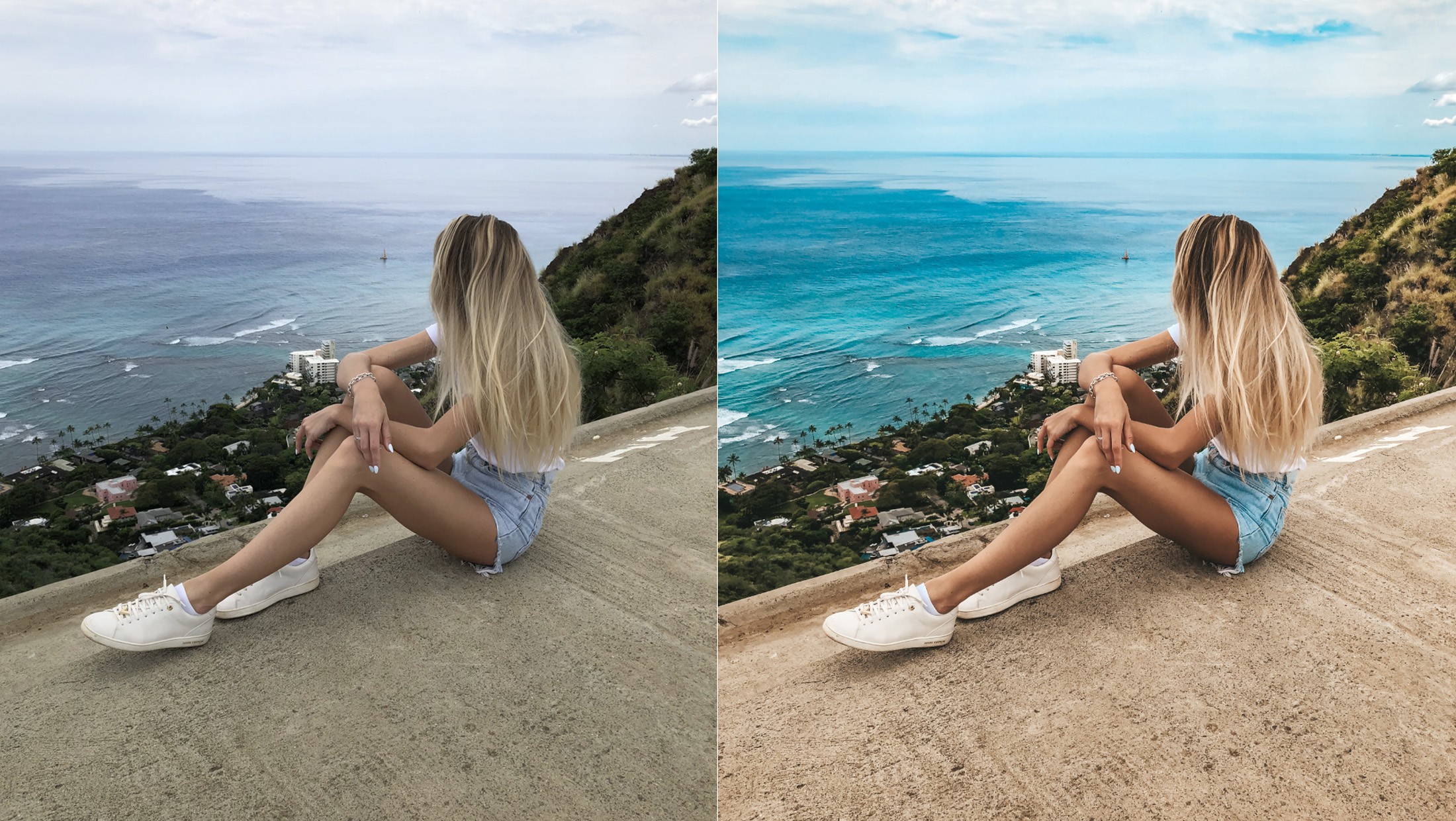 Изучите изображения для нужной предустановки. Подумайте, что именно такого в изображениях, которые вам нравятся.Вы можете подумать «тон, да», но будьте честны с собой! Это могут быть тона, но, скорее всего, вас привлекают другие элементы. Освещение, обстановка, эмоции, стиль. Возможно, переключение того, что вы на самом деле снимаете, на свет или что-то еще в тех фотографиях, которые вам нравятся, поможет вам немного приблизиться к тому, чего вы хотите.
Изучите изображения для нужной предустановки. Подумайте, что именно такого в изображениях, которые вам нравятся.Вы можете подумать «тон, да», но будьте честны с собой! Это могут быть тона, но, скорее всего, вас привлекают другие элементы. Освещение, обстановка, эмоции, стиль. Возможно, переключение того, что вы на самом деле снимаете, на свет или что-то еще в тех фотографиях, которые вам нравятся, поможет вам немного приблизиться к тому, чего вы хотите.
2. Откройте для себя Lightroom или Photoshop. Фотографы, продающие пресеты, не имеют доступа к волшебному миру редактирования, который вам недоступен.Мы все пользуемся одними и теми же инструментами, одни из нас просто умеют ими пользоваться лучше других! Это потому, что они потратили так много времени на исследования, эксперименты, попытки и неудачи, когда дело доходит до настройки их изображений. Время, потраченное на оттачивание своего стиля, — вот что делает их пресеты уникальными и совершенствует их стиль стрельбы. Это определенно выполнимо и для вас!
Просто хочу закончить это заявлением об отказе от ответственности: есть несколько УДИВИТЕЛЬНЫХ предустановок от феноменальных фотографов и организаций.Многие из моих друзей недавно выпустили несколько убийц! Итак, я понял, что вы любите снимать, вы окунулись в программное обеспечение для редактирования и все еще ищете обновления своего стиля, вот некоторые пресеты, которые я использовал лично, и которые являются отличным местом для Начало. Ваше здоровье!
Pasadena Предварительная установка Lightroom | SISILIA PIRING
PASADENA PRESET
ВКЛЮЧЕНО В ВАШУ ПОКУПКУ
— Предустановка Пасадены
— Зерно Пасадены
— Пасадена приглушенная
— Пасадена с приглушенным зерном
— PDF-файл с инструкциями по установке пресетов на телефон
ТРЕБОВАНИЯ
— приложение Lightroom для мобильных устройств (бесплатно в магазине приложений)
— базовые знания Lightroom
— Lightroom для настольных ПК, если вы хотите использовать на компьютере
СОВМЕСТИМ С
— Lightroom 5 или новее
— Lightroom CC или Classic
— Мобильное приложение Lightroom
* БЕЗ ВОЗВРАТА И ОБМЕНА
— совершая покупку, вы соглашаетесь с этой политикой магазина и соглашаетесь с политикой магазина.
— убедитесь, что вы покупаете правильный фильтр. мы не предлагаем обмен, если вы случайно купили не тот.
— мы не специалисты по Lightroom. мы предоставляем только предустановку и руководство по ее настройке. Если вам понадобится помощь с Lightroom, вы обязаны получить помощь через службу поддержки клиентов. Покупая, вы принимаете и соглашаетесь с этой политикой.
до и после
PASADENA PRESET
После завершения покупки вам будет отправлена ссылка по электронной почте.Ваша предустановка будет в zip-папке, содержащей PDF-файл с пошаговым руководством по установке на ваш телефон, или вы можете щелкнуть приведенные ниже ссылки для получения учебного пособия.
Пошаговое руководство:
— Как установить пресеты на мобильный телефон
— Как установить пресеты на рабочий стол
ПОЖАЛУЙСТА, ОБРАТИТЕ ВНИМАНИЕ
— У вас будет 30 дней, чтобы загрузить ссылку на ваш пресет. Крайне важно, чтобы вы загрузили свой пресет и сохранили его в надежном месте или на нескольких устройствах.Новая ссылка / предустановка не будут отправлены повторно.
— Предустановка будет отличаться от фотографии к фотографии в зависимости от освещения, настроек, окружающей среды и используемого телефона или камеры
— Обязательно сделайте резервную копию вашей предустановки, мы не несем ответственности за замену, если вы потеряете предустановки
УСЛОВИЯ ИСПОЛЬЗОВАНИЯ
Для личного или профессионального использования. Вы не можете делиться, продавать, одалживать или распространять эти файлы. Эта лицензия предназначена для одноразового индивидуального использования и не распространяется на компании.
* БЕЗ ВОЗВРАТА И ОБМЕНА
— совершая покупку, вы соглашаетесь с этой политикой магазина и соглашаетесь с политикой магазина.
— убедитесь, что вы покупаете правильный фильтр. мы не предлагаем обмен, если вы случайно купили не тот.
мы не предлагаем обмен, если вы случайно купили не тот.
— мы не специалисты по Lightroom. мы предоставляем только предустановку и руководство по ее настройке. Если вам понадобится помощь с Lightroom, вы обязаны получить помощь через службу поддержки клиентов.Покупая, вы принимаете и соглашаетесь с этой политикой.
предустановок Уайльда
AED د.
AFN ؋
ВСЕ L
AMD դր.
ANG ƒ
AOA Kz
ARS $
Австралийский доллар
AWG ƒ
AZN ₼
БАМ КМ
BBD $
BDT ৳
BGN лв.BIF Fr
BMD $
BND $
BOB Bs.
Бразильский реал
BSD $
BWP P
BZD $
Канадский доллар
CDF Пт
CHF CHF
Чилийских песо
CNY ¥
COP $
CRC ₡
CVE $
Чешские кроны
DJF Fdj
DKK kr. ДОП $
ДОП $
DZD د.ج
EGP ج.م
ETB Br
Доллар Фиджи
FKP £
Фунт стерлингов
GEL ლ
GIP £
GMD D
GNF Fr
GTQ Q
GYD $
Гонконгских долларов
HNL L
HRK kn
HTG G
HUF Ft
IDR Rp
ILS ₪
INR ₹
Исландские кроны
JMD $
JPY ¥
КЭС КШ
Сом
KHR ៛
KMF Fr
KRW ₩
KYD $
Тенге 〒
ЛАК
LBP ل.ل
LKR ₨
LRD $
LSL L
MAD د.م.
Лей L
MKD ден
ММК К
MNT ₮
MOP P
МУР ₨
MVR MVR
MWK MK
MXN $
MYR RM
МЗН МТН
NAD $
NGN ₦
NIO C $
Норвежские кроны
NPR ₨
Новозеландский доллар
ПАБ Б /. PEN S /.
PEN S /.
ПГК К
PHP ₱
PKR ₨
PLN zł
PYG ₲
QAR ر.ق
РОН Лей
RSD РСД
Руб.
RWF FRw
SAR ر.س
SBD $
SCR ₨
Шведские кроны
SGD $
SHP £
SLL Le
SRD $
STD Db
SZL E
THB ฿
TJS ЅМ
ТОП Т $
ПОПРОБОВАТЬ ₺
TTD $
TWD $
ТЗС Ш
Грн
UGX USh
Долл. США
UYU $
Сум
VND ₫
VUV Vt
WST T
XAF Пт
XCD $
XOF Пт
XPF Пт
YER ﷼
ZAR R
ZMW ZK
.



